对于每一位电脑用户来说,了解自己的设备保修期非常重要,这不仅可以保证在设备出现故障时能够及时获得售后服务,而且也能避免不必要的经济损失。联想笔记本T1...
2025-04-05 38 联想笔记本
在使用联想笔记本电脑的过程中,屏幕亮度的调整是日常操作之一。屏幕亮度不仅影响我们的视觉体验,还能在一定程度上延长电池续航时间。本文将详细介绍联想笔记本屏幕亮度调整的具体步骤,帮助您轻松掌握这一技能。
大多数联想笔记本电脑都提供了快速调节亮度的功能,通常通过键盘上的快捷键实现:
F1或F2键:与亮度调节相关的功能键,通常在键盘右上角区域,您需要按住`Fn`键同时按下`F1`或`F2`键来减小或增大屏幕亮度。
触摸板右侧边缘:一些型号的联想笔记本在触摸板的右侧边缘设计有触控条,您可以通过此功能条滑动手指来调整亮度。
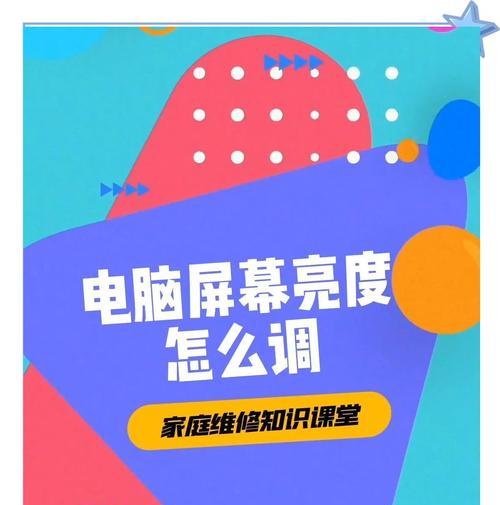
如果您想进行更为细致的亮度调整,可以进入Windows系统设置来手动调整:
1.进入设置菜单:点击屏幕左下角的“开始”菜单,选择齿轮形状的“设置”图标。
2.选择系统设置项:在设置菜单中选择“系统”,接着点击左侧菜单的“显示”。
3.调整亮度滑块:在显示设置中找到“亮度和主题”部分,您会看到一个亮度调整条。滑动该条即可调整屏幕亮度。
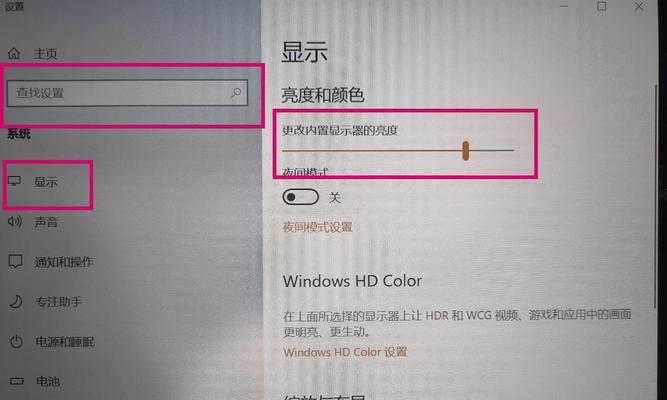
联想笔记本电脑可能还会配备专门的软件来帮助用户调整屏幕亮度:
1.打开联想软件:在电脑上找到联想提供的管理软件,如“LenovoVantage”或“LenovoSettings”。
2.进入显示设置:在软件的主界面上寻找显示或硬件相关的设置选项,进入。
3.调节亮度:在软件提供的显示设置界面中,通常会有一个亮度调节滑块,通过操作滑块即可调整屏幕亮度。
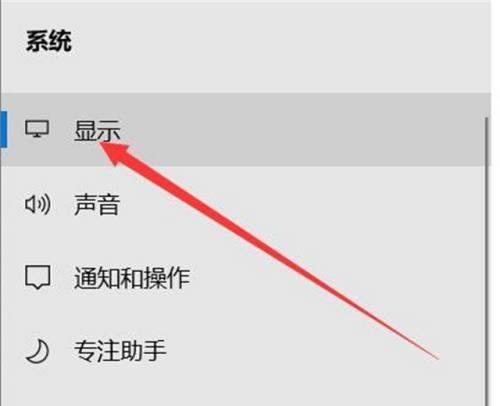
问题一:亮度调节快捷键无效
解决方案:
确认键盘上的`Fn`键没有被锁定,尝试同时按下`Fn`+`F1/F2`。
检查系统电源设置中是否有限制亮度调节的选项,比如电池保护模式可能会限制亮度调整。
更新或重新安装键盘驱动程序,确保驱动正常工作。
问题二:Windows设置中亮度调节条不可用
解决方案:
确保您的电脑显卡驱动是最新的,过时的驱动可能会导致亮度调节不正常。
尝试通过设备管理器手动调整显示适配器的电源设置。
问题三:软件调节亮度无效
解决方案:
关闭可能与亮度调节软件冲突的其他软件。
重新启动电脑以及亮度调节软件,有时可以解决软件冲突问题。
如果软件提供的亮度调节功能不工作,可尝试使用系统设置或键盘快捷键进行调整。
保护视力:长时间使用电脑时,请确保屏幕亮度适当,避免太亮或太暗对眼睛造成伤害。
节能省电:在室内光线较暗的环境下,适当调低屏幕亮度可以节约电量,延长电池使用时间。
定期清洁屏幕:保持屏幕清洁可以减少亮度衰减,提升视觉效果。
通过以上步骤与建议,相信您已经能够熟练地调整联想笔记本的屏幕亮度。操作简便易行,轻松掌握便能为您带来更好的使用体验。如您在未来使用过程中遇到任何问题,欢迎继续探索相关解决方案,从而更加高效地使用您的联想笔记本电脑。
标签: 联想笔记本
版权声明:本文内容由互联网用户自发贡献,该文观点仅代表作者本人。本站仅提供信息存储空间服务,不拥有所有权,不承担相关法律责任。如发现本站有涉嫌抄袭侵权/违法违规的内容, 请发送邮件至 3561739510@qq.com 举报,一经查实,本站将立刻删除。
相关文章

对于每一位电脑用户来说,了解自己的设备保修期非常重要,这不仅可以保证在设备出现故障时能够及时获得售后服务,而且也能避免不必要的经济损失。联想笔记本T1...
2025-04-05 38 联想笔记本

在使用联想笔记本电脑时,屏幕亮度调节是一项基础但非常重要的功能。屏幕亮度不仅影响着视觉体验,还与电池续航息息相关。本文将为您提供全面的联想笔记本屏幕亮...
2025-04-05 43 联想笔记本

随着科技的不断进步,联想笔记本电脑已成为众多消费者信赖的选择。本篇文章将深入探讨联想笔记本展示机的安装步骤,以及如何正确设置,以确保设备能够顺利运行并...
2025-04-05 41 联想笔记本

随着科技的不断发展,笔记本电脑已成为人们日常工作和生活中不可或缺的工具。联想作为全球知名的电脑品牌,其产品以高品质、良好的性能得到了广泛的认可。然而,...
2025-04-05 45 联想笔记本
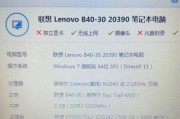
当购买一台联想笔记本时,用户普遍关心的一个问题便是其性能的持久度,尤其是笔记本在使用几年后是否会出现卡顿情况。本文将深入探讨联想笔记本的使用寿命、引起...
2025-04-04 52 联想笔记本
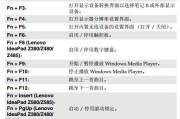
在选购笔记本电脑时,了解其配置信息至关重要。联想作为知名的电脑制造商,其生产的电脑配置信息是消费者决定购买的重要依据。但面对琳琅满目的参数列表,用户可...
2025-04-04 38 联想笔记本